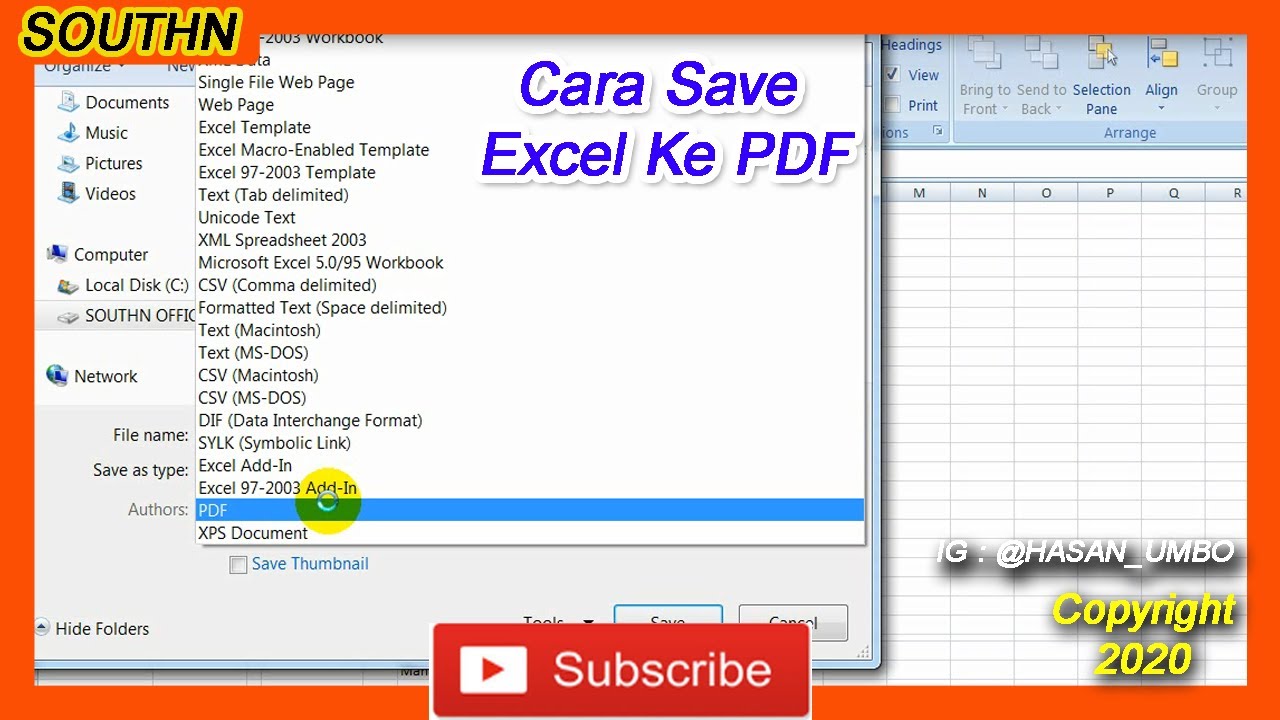Excel merupakan salah satu program pengolah data yang sangat populer di dunia bisnis dan perkantoran. Karena sifatnya yang praktis dan mudah digunakan, Excel memiliki banyak pengguna di berbagai bidang pekerjaan. Namun, ada beberapa hal yang harus diperhatikan ketika ingin memasukkan data Excel ke website, atau mengubah format file Excel menjadi PDF. Berikut adalah beberapa tips dan trik yang bisa Anda gunakan untuk mengatasi masalah tersebut.
Cara Kilat Memasukkan Data Excel ke Website | Excel to HTML
Memasukkan data Excel ke dalam website bisa menjadi tugas yang memakan waktu dan melelahkan. Namun, dengan menggunakan teknik Excel to HTML, Anda dapat memasukkan data Excel ke website dengan cepat dan mudah. Berikut adalah langkah-langkah yang harus Anda lakukan:
- Buka file Excel yang ingin Anda masukkan ke website.
- Pilih kolom dan baris yang ingin Anda masukkan ke website.
- Pada tab “Insert”, klik “Table” dan pilih “Table from Range”.
- Pilih rentang sel yang ingin Anda masukkan ke website.
- Pilih “OK” untuk mengonfirmasi.
- Pada tab “File”, pilih “Save As”.
- Pilih “Web Page” di bawah “Format” dan simpan file.
- Buka file HTML yang sudah disimpan dengan menggunakan program pengolah teks, seperti Notepad.
- Salin kode HTML yang muncul dan tempelkan ke dalam website Anda.
Dengan menggunakan teknik Excel to HTML, Anda dapat memasukkan data Excel ke dalam website dengan cepat dan mudah. Namun, akan lebih mudah jika Anda memiliki sedikit pengetahuan tentang HTML dan CSS untuk mengedit tampilan data Excel di dalam website.
Cara Save Excel Ke PDF
Untuk mengubah file Excel menjadi format PDF, Anda dapat menggunakan fitur “Save As” yang disediakan oleh Microsoft Excel. Berikut adalah langkah-langkahnya:
- Buka file Excel yang ingin Anda ubah formatnya menjadi PDF.
- Pada tab “File”, pilih “Save As”.
- Pilih “PDF” di bawah “Format” dan simpan file.
Bila Anda ingin mengedit atau memodifikasi file PDF yang dihasilkan, Anda dapat menggunakan program pengolah PDF seperti Adobe Acrobat atau Nitro PDF.
FAQ
1. Apa manfaat mengubah file Excel menjadi PDF?
Mengubah file Excel menjadi PDF memiliki beberapa manfaat, di antaranya:
- Lebih mudah diakses dan dibagikan: file PDF lebih mudah diakses dan dibagikan daripada file Excel.
- Tampilan yang lebih konsisten: file PDF menjamin tampilan yang sama pada berbagai platform dan perangkat.
- Mempercepat proses pencarian: file PDF memiliki kemampuan untuk mencari teks, sehingga mempercepat proses pencarian informasi.
- Sekuritas yang lebih tinggi: file PDF dapat dienkripsi dan dilindungi dengan password, sehingga lebih aman daripada file Excel.
2. Apa saja program pengolah PDF yang dapat digunakan?
Beberapa program pengolah PDF yang populer di antaranya:
- Adobe Acrobat
- Nitro PDF
- PDF-XChange Editor
- Foxit PhantomPDF
- Sumatra PDF
Video Tutorial: Cara Mengubah Excel Ke PDF
Tutorial di atas menjelaskan cara mengubah file Excel menjadi PDF dengan menggunakan fitur “Save As” yang disediakan oleh Microsoft Excel. Dalam tutorial ini juga dijelaskan beberapa manfaat dan keuntungan dari mengubah file Excel menjadi PDF.
Dalam kesimpulan, mengubah file Excel menjadi PDF atau memasukkan data Excel ke dalam website merupakan tugas yang penting dalam pekerjaan sehari-hari. Dengan menggunakan tips dan trik yang telah dijelaskan di atas, Anda dapat menyelesaikan pekerjaan dengan cepat dan mudah. Selamat mencoba!